华闻电力用户使用说明.docx
《华闻电力用户使用说明.docx》由会员分享,可在线阅读,更多相关《华闻电力用户使用说明.docx(23页珍藏版)》请在冰豆网上搜索。
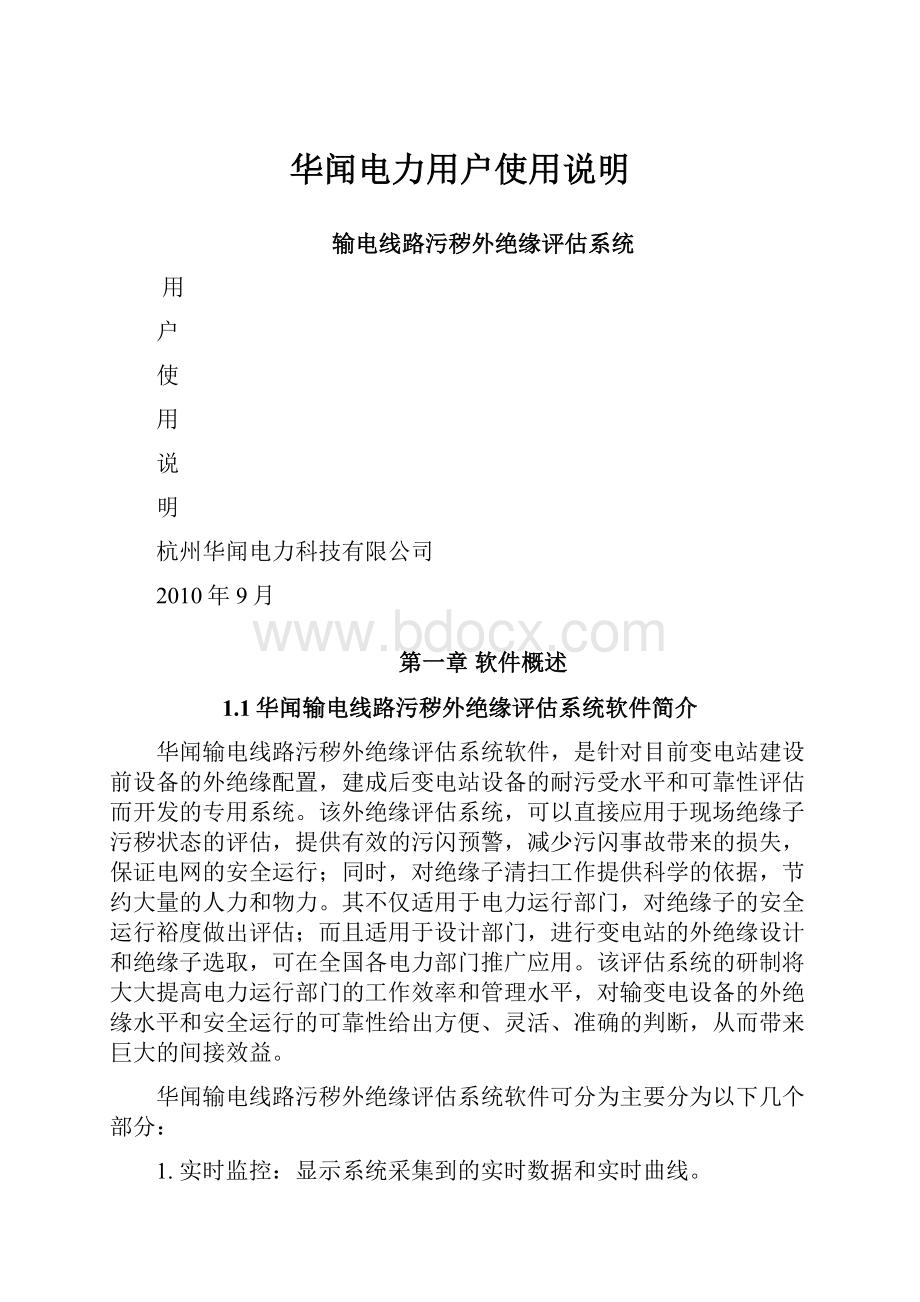
华闻电力用户使用说明
输电线路污秽外绝缘评估系统
用
户
使
用
说
明
杭州华闻电力科技有限公司
2010年9月
第一章软件概述
1.1华闻输电线路污秽外绝缘评估系统软件简介
华闻输电线路污秽外绝缘评估系统软件,是针对目前变电站建设前设备的外绝缘配置,建成后变电站设备的耐污受水平和可靠性评估而开发的专用系统。
该外绝缘评估系统,可以直接应用于现场绝缘子污秽状态的评估,提供有效的污闪预警,减少污闪事故带来的损失,保证电网的安全运行;同时,对绝缘子清扫工作提供科学的依据,节约大量的人力和物力。
其不仅适用于电力运行部门,对绝缘子的安全运行裕度做出评估;而且适用于设计部门,进行变电站的外绝缘设计和绝缘子选取,可在全国各电力部门推广应用。
该评估系统的研制将大大提高电力运行部门的工作效率和管理水平,对输变电设备的外绝缘水平和安全运行的可靠性给出方便、灵活、准确的判断,从而带来巨大的间接效益。
华闻输电线路污秽外绝缘评估系统软件可分为主要分为以下几个部分:
1.实时监控:
显示系统采集到的实时数据和实时曲线。
2.绝缘子管理:
已有的绝缘子库和新建绝缘子库的管理。
3.用户管理:
管理系统的所有用户。
4.统计查询:
是对历史数据的回放。
包括波形回显,趋势回显和特征回显。
5.系统设置:
主要是对数据库设置和本地硬盘管理的设置。
第二章软件使用指南
2.1用户登录
该软件的默认系统管理员用户[super]登录密码12345。
运行HWMonitor.exe文件,进入输电线路污秽外绝缘评估系统用户登录端,如下图2-1-1所示。
图2-1-1
输入用户名和密码后(默认系统管理员用户名[super]登录密码12345),进入主界面如图2-1-2所示,在页面左侧会显示登录用户信息和各个电站的输电线信息。
图2-1-2
2.2站点导航
主要是分区域显示各电站输电线路监测信息,点击树形节点可以显示对应的输电线路监测信息如下图2-2-1所示。
图2-2-1
2.3实时监控
实时显示监控系统采集到的数据。
2.3.1实时数据
登录后选择“实时监控”菜单下面的“实时数据”子菜单,进入实时数据监测界面,如下图2-3-1所示。
图2-3-1
2.3.2实时曲线
登录后选择“实时监控”菜单下面的“实时曲线”子菜单,进入实时数据监测界面,如下图2-3-2所示。
图2-3-2
2.4绝缘子管理
主要是对已经建立的绝缘子库和新建的绝缘子库的管理。
包括添加、删除和修改绝缘子的信息等。
如下图2-4-1所示。
点击图中的“浏览”按钮可以添加绝缘子的实体图片。
填写绝缘子的相关参数信息后,点击“保存”按钮即可添加新的绝缘子信息。
图2-4-1
2.5用户管理
主要是对登录软件的用户进行管理。
包括添加、删除和修改用户的信息等。
如下图2-5-1所示。
点击图中的“浏览”按钮可以添加与用户相关的实体图片。
填写完用户的相关信息后,点击“保存”按钮即可添加新的用户信息。
图2-5-1
2.6统计查询
统计查询是对系统历史数据的回放,回放的内容是原始数据、特征量、绝缘裕值、污闪电压、放电量、等效盐密、当时的运行电压、温湿度等气象情况。
2.6.1波形回显
选择“统计查询”菜单下面的“波形回显”子菜单,进入历史数据波形回放界面,主要是对系统采集到的历史数据查询后,以波形的方式进行回放。
如下图2-6-1所示。
图2-6-1
2.6.2趋势回显
选择“统计查询”菜单下面的“趋势回显”子菜单,进入历史数据趋势回放界面,主要是对系统采集到的历史数据查询后,以趋势图的方式进行回放。
如下图2-6-2所示。
图2-6-2
2.6.3特征回显
选择“统计查询”菜单下面的“特征回显”子菜单,进入历史数据特征回放界面,主要是对系统采集到的历史数据查询后,以特征量的方式进行回放。
如下图2-6-3所示。
图2-6-3
2.7系统设置
主要是对系统数据库的设置和本地硬盘数据管理的设置。
2.7.1数据库设置
主要是设置系统数据库所使用的数据源,数据源名称是HWMonitor。
输入数据库授权的名称和密码即可。
如下图2-7-1所示。
图2-7-1
2.7.2本地硬盘管理
主要是设置软件采集到的数据文件在本地硬盘的存放位置。
具体如下图2-7-2所示。
图2-7-2
第三章软件配置
本软件可以使用ACCESS和SQL2000两种数据库进行数据采集的存储。
输电线路污秽外绝缘评估系统软件可以采用ACCESS/SQL2000两种数据库保存数据。
对于不需要保持大量历史数据的用户推荐使用简单的ACCESS数据库。
对于需要保持大量历史数据的用户推荐使用SQL2000数据库。
以下是2种数据库的关联方法
3.1ACCESS数据源关联方法
配置SCADAMonitor数据源
打开:
开始/程序/控制面板/管理工具/ODBC数据源,选取系统DSN,
图3-1-1
点击配置:
图3-1-2
输入数据源名:
SCADAMonitor,然后点击“选择”,即可重新配置SCADAMonitor的路径:
选择数据库文件:
图3-1-3
点击“确定”,返回上一配置界面,再次点击“确定”,完成数据库配置。
3.2SQL2000数据源关联方法
3.2.1安装SQL2000数据库
根据审讯系统中审讯、录像、卷宗管理等一系列要求,以及数据的安全性考虑,我们采用SQL2000来配置数据库。
对于SQL2000,在XP系统下只能安装个人版本,如果要安装企业版,系统要求为高级服务器版本。
对于审讯系统,我们只需SQL2000个人版就可以运行审讯系统,SQL的安装步骤如下。
打开SQL2000的安装包,可以看到如图4-1的安装界面,点击“安装SQLServer2000组件”的按纽,然后选择“安装数据库服务器”按纽,进入数据库的安装界面。
图3-2-1
选择数据库要安装的路径,先输入本地的计算机名称,然后选择安装在本地或远程计算机上,如图4-2,这里以本地计算机为例。
3-2-2
安装选择
点“下一步”,进入“安装选择”,选“创建新的SQLServer实例,或安装客户端工具”,如图4-3,
图4-3
登记用户信息
点“下一步”,输入用户信息:
用户名和公司,如图4-4,
图3-2-4
安装定义
进入安装定义,选择“安装类型”,这里选择“服务器和客户端工具”,如图4-5,
图3-2--5
实例名
点“下一步”,设置“实例名”,选择“默认”或自己输入“实例名”,如图4-6,
图3-2-6
安装类型
点“下一步”,选择安装路径,包括两个路径:
程序文件和数据文件,如图2-7,
图3-2-7
服务帐户
点“下一步”,设置服务帐户,选择“对每个服务使用同一帐户。
自动启动SQLServer服务。
”。
然后进行“服务设置”,使用“本地系统帐户”如图4-8,
图3-2-8
身份验证模式
点“下一步”,选择“身份验证模式”,即“Windows身份验证模式”和“混合模式”,然后输入密码,如图4-9,
图3-2-9
3.2.2附加数据库
点击开始/程序/MicrosoftSQLServer/企业管理器,界面如下图
图3-2-10
点击“SQLSever组”选择“数据库”,右键点击“所有任务”,选择“附加数据库”,选择数据库路径后即可附加。
当数据库成功附加后,会看到如下的审讯系统数据库信息,如图4-11
图3-2--11
3.2.4配置ODBC数据源
打开:
开始/程序/控制面板/管理工具/ODBC数据源,选取系统DSN,
图3-2-12
然后点“添加”,
图3-2-13
图3-2-14
服务器选择为(local),按照如图3-2-14,下一步,选取如图3-2-15的配置
图3-2-15
下一步,修改默认数据库,添加为SCADAMonitor。
图3-2-16
下一步,测试连接成功
图3-2-17
点击“测试数据源”,如果成功,说明已经配置好;若不成功,就请按照以上步骤重新配置。
第四章Web版使用指南
4.1用户登录
在浏览器中输入http:
//192.168.0.2/huawen/login.aspx后,即可进入登录界面,如下图4-1-1所示。
图4-1-1
输入用户名和密码后(默认系统管理员用户名[super]登录密码12345),进入主界面如图4-1-2所示。
主界面首先显示的是电站对应的电子地图。
图4-1-2
4.2配置数据库
点击登录页面的“配置”按钮,进入数据库配置界面。
可以对Web访问的数据库进行配置,如图4-2-1所示。
图4-2-1
4.3.数据监控界面
可以显示系统采集到的各地区每条输电线的实时数据。
如图4-3-1所示。
图4-3-1
4.4统计查询
统计查询是对系统历史数据的回放,回放的内容是原始数据、特征量、绝缘裕值、污闪电压、放电量、等效盐密、当时的运行电压、温湿度等气象情况。
4.4.1波形回显
选择“统计查询”菜单下面的“波形回显”子菜单,进入历史数据波形回放界面,主要是对系统采集到的历史数据查询后,以波形的方式进行回放。
如下图4-1-1所示。
图4-1-1
4.4..2趋势图回显
选择“统计查询”菜单下面的“趋势回显”子菜单,进入历史数据趋势回放界面,主要是对系统采集到的历史数据查询后,以趋势图的方式进行回放。
如下图4-4-2所示。
图4-4-2
4.4.3特征量回显
选择“统计查询”菜单下面的“特征回显”子菜单,进入历史数据特征回放界面,主要是对系统采集到的历史数据查询后,以特征量的方式进行回放。
如下图4-4-3所示。
图4-4-3
4.5系统管理
主要是对绝缘子管理和用户信息管理。
4.5.1绝缘子管理
点击“系统管理”菜单下面的“绝缘子管理”子菜单,进入绝缘子管理页面。
该页面主要是对已经建立的绝缘子库和新建的绝缘子库的管理。
包括添加、删除和修改绝缘子的信息等。
如下图4-5-1所示。
点击图中的“浏览”按钮可以添加绝缘子的实体图片。
填写绝缘子的相关参数信息后,点击“新增”按钮即可添加新的绝缘子信息。
图4-5-1
4.5.2用户管理
点击“系统管理”菜单下面的“用户管理”子菜单,进入用户管理页面。
该页面主要是对登录系统的用户进行管理。
包括添加、删除和修改用户的信息等。
如下图5-2-1所示。
点击图中的“浏览”按钮可以添加与用户相关的实体图片。
填写完用户的相关信息后,点击“新增”按钮即可添加新的用户信息。
图4-5-2